opera浏览器怎么设置不显示图片。网页上的图片占用大量的宽带流量和计算机资源,很多人看网站只是看文字信息,那么怎么把它关掉呢,简单,只要几步就可以了。现在就让小编来跟......
2016-10-25 201 opera浏览器
我们使用edge浏览器的搜索功能时,希望有特定的搜索引擎,输入文字后直接回车就可以通过特定搜索引擎进行搜索,那该怎么设置呢,别着急,下面就跟着小编一起学习edge浏览器设置默认搜索引擎的方法吧,操作步骤很简单哦!
第一步:打开edge浏览器,找到并点击右上角的三个点图标(如下图所示);
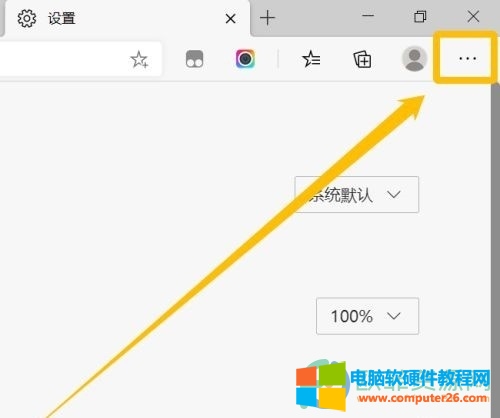
第二步:在弹出的选项中,找到并点击“设置”;
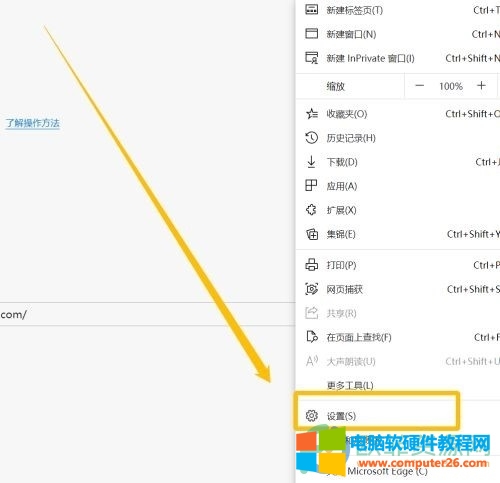
第三步:接着找到并点击“隐私、搜索和服务”;
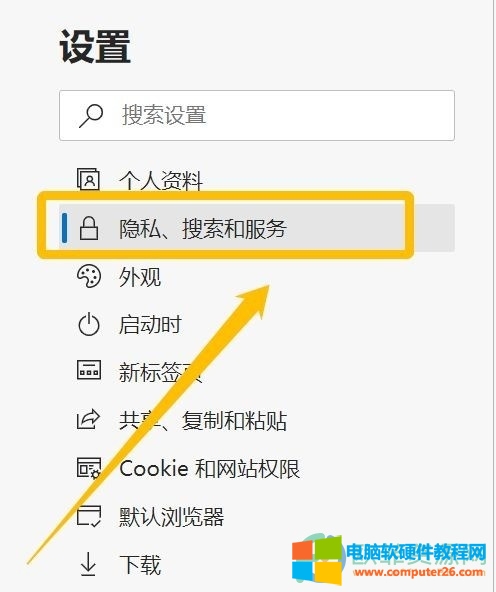
第四步:滑动至底部,找到并点击“地址栏和搜索”;
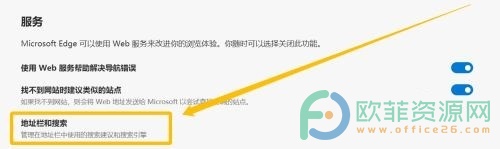
第五步:可以看到,有不同的搜索引擎供我们选择,我们可以在这里设置想要的默认搜索引擎。
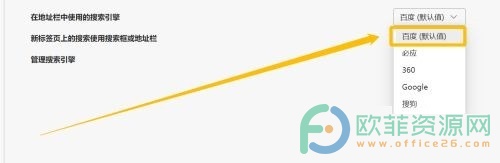
以上就是小编给大家带来的edge浏览器设置默认搜索引擎方法了,怎么样,是不是很简单呢,还不知道怎么操作的小伙伴快按照小编的方法试试吧,希望对你有帮助。
标签: edge浏览器设置默认搜索引擎
相关文章

opera浏览器怎么设置不显示图片。网页上的图片占用大量的宽带流量和计算机资源,很多人看网站只是看文字信息,那么怎么把它关掉呢,简单,只要几步就可以了。现在就让小编来跟......
2016-10-25 201 opera浏览器

苹果safari怎么清除历史记录?苹果safari浏览器怎么清除缓存? 现在,有很多人选择都在使用iphone手机,或者去使用Mac电脑。而safari浏览器是苹果设备默认使用的浏览器,很多朋友熟悉win......
2016-06-01 202 safari浏览器
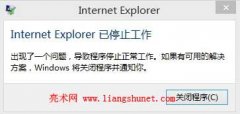
有的时候(有些系统),关闭ie11,总是弹出一个internet explorer已停止工作错误提示窗口,错误详细说明如下: 出现一个问题,导致程序停止正常工作。如果有可用的解决方案,Windows 将......
2017-05-16 207 IE浏览器
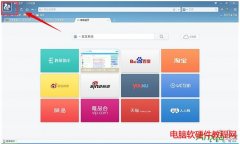
电脑使用中,用户可以有很多浏览器选择使用,对于UC浏览器的使用还是受到了各大用户的欢迎,但是我们对浏览器的不断使用,那么就会产生各种浏览记录、缓存、cookie和下载记录等......
2017-02-15 206 UC浏览器
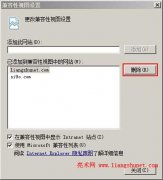
用 ie 打开网页,向网页中的一个输入框复制 1 兆多文本时,ie无响应。用火狐浏览器打开同样的网页,复制同样的文本到输入框却没有这样的问题,说明不是网页问题,而是 ie 问题。......
2023-08-04 338 ie浏览器无响应